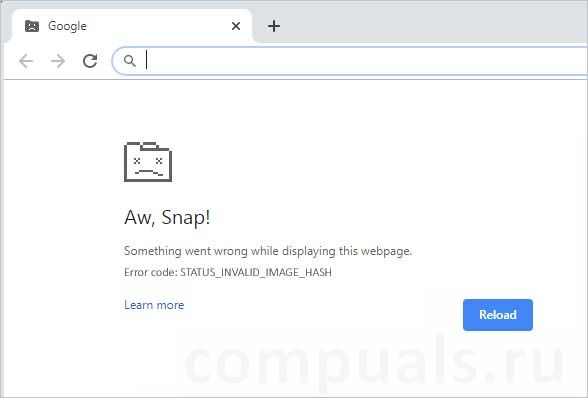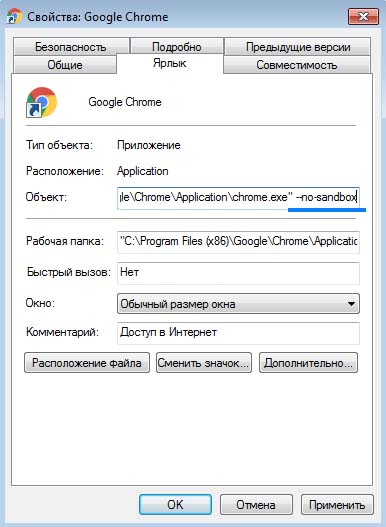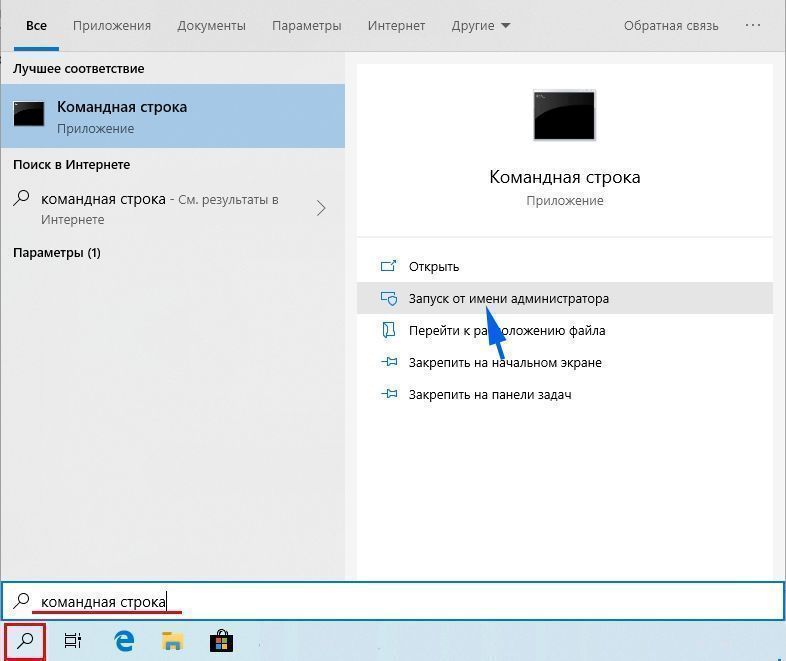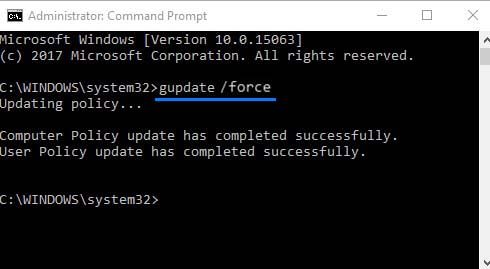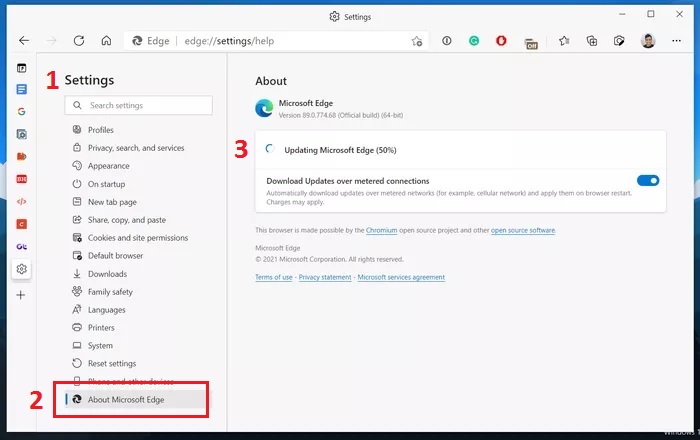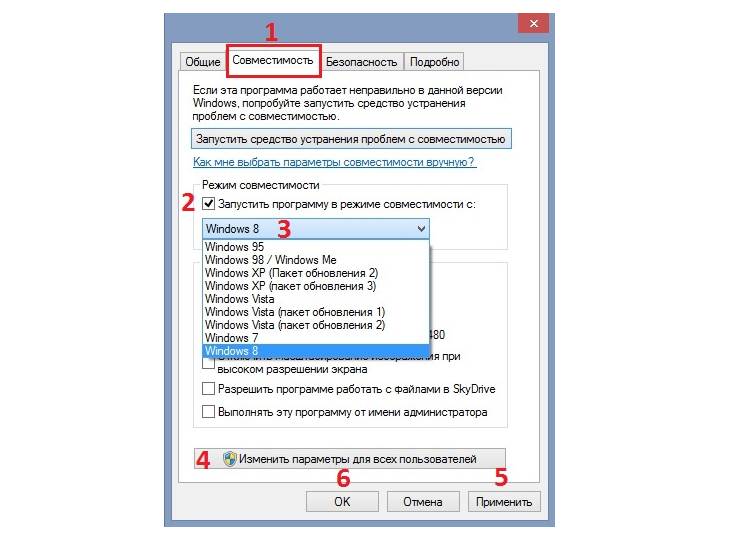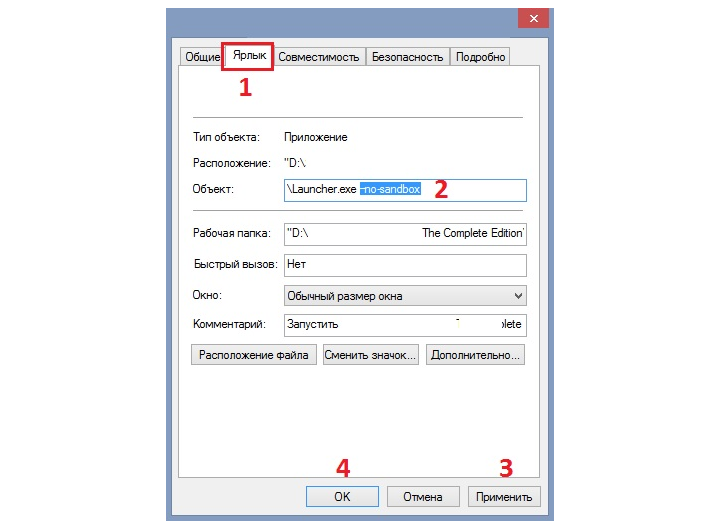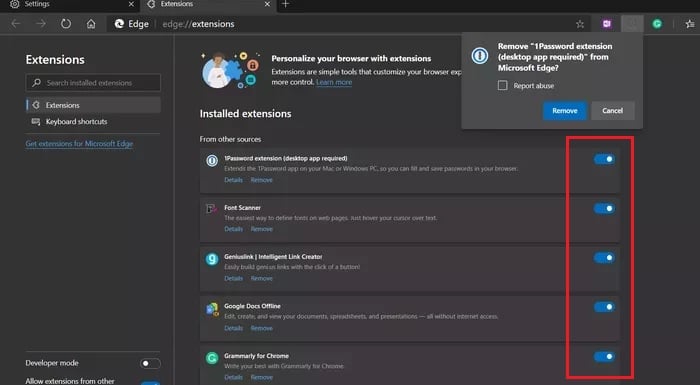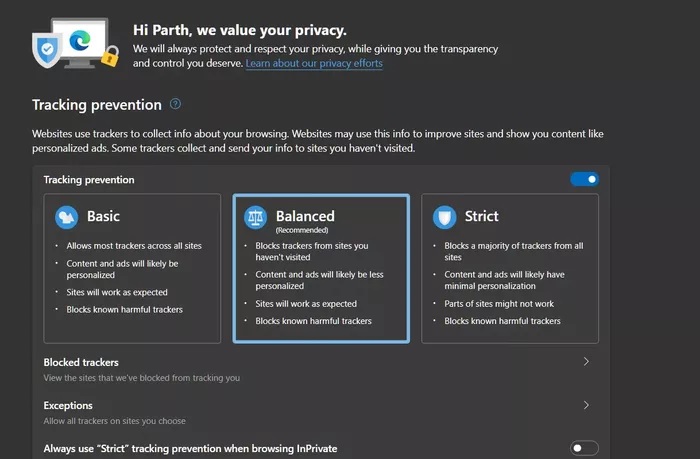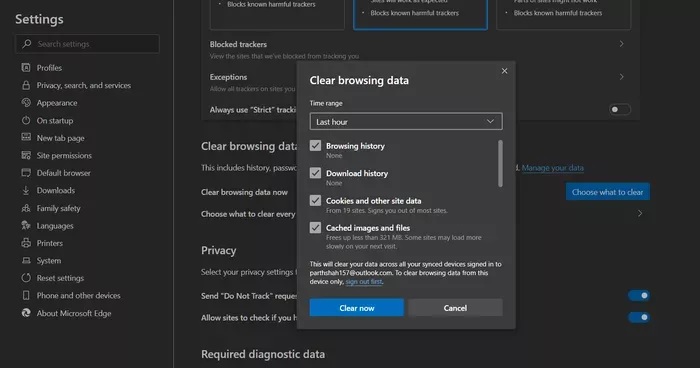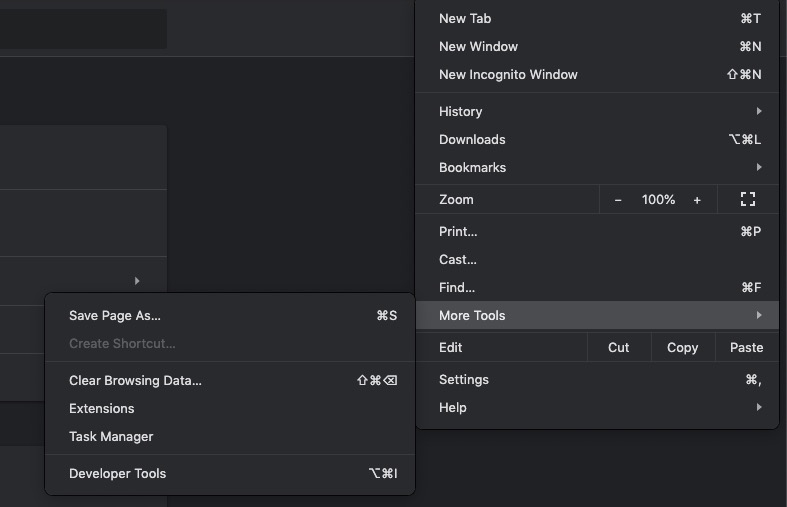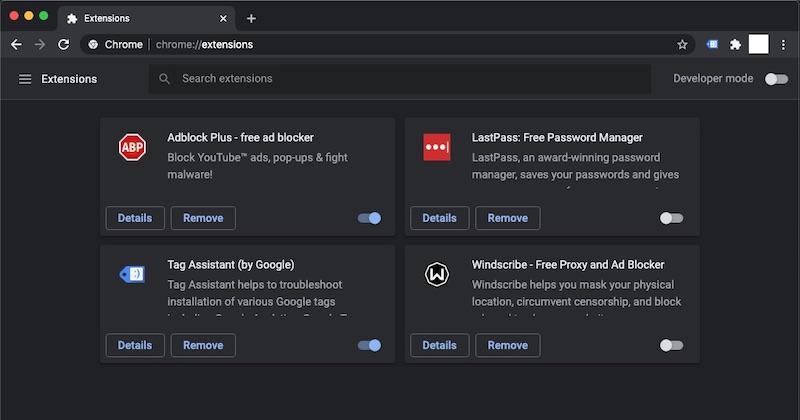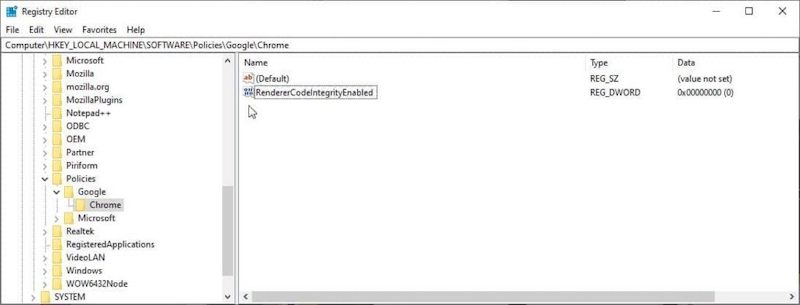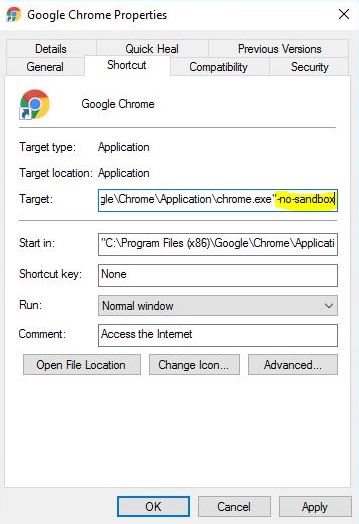Google Chrome – это простой в использовании обозреватель, который способен открывать страницы с поразительной скоростью и, самое главное, обеспечивает безопасность серфинга с помощью встроенной защиты от вредоносных программ и фишинга. Безусловно, это один из лучших вариантов и многие его устанавливают в качестве основного браузера для работы и личного использования. Несмотря на надежность и стабильность Chrome, иногда мы сталкиваемся с ошибками, в частности STATUS INVALID IMAGE HASH.
С этим кодом ошибки можем столкнуться при попытке открыть некоторые сайты или после обновления браузера, которая препятствует даже входу в настройки. Как известно, проблема не была признана самим Google, и они предоставляют общие рекомендации для ее исправления, такие как очистка кэша, обновление браузера, перезапуск системы и прочее.
На самом деле эти исправления не работают. Даже после попытки полного удаления, а затем повторной установки браузера код ошибки оставался. Это указывается на то, что сбой связан с какими-то неполадками самой операционной системой. Как сообщается на форумах, с кодом ошибки status_invalid_image_hash никогда не сталкивались пользователи Mac и Linux.
Теперь перейдем к решениям этой проблемы. В ходе поиска и устранения неполадки проверим антивирусное программное обеспечение, изменим некоторые параметры в реестре, обновим политики и прочее.
Внесение изменений в реестр Windows
Параметр RendererCodeIntegrity в Windows 10 был добавлен Google для блокировки подозрительного и неподписанного кода от вмешательства в процессы отрисовки страниц сайтов. Он изменяет способ загрузки страниц Google Chrome, но иногда может вызывать ошибку status_invalid_image_hash. Поэтому попробуйте его отключить, следуя инструкции.
Откройте Редактор реестра командой regedit, запущенной из окна Win + R.
На панели слева перейдите в локацию:
HKEY_LOCAL_MACHINE\SOFTWARE\Policies\Google\Chrome
Если проблема возникла при использовании Microsoft Edge перейдите к разделу:
HKEY_LOCAL_MACHINE\SOFTWARE\Policies\ Microsoft \Edge
Когда достигните раздела Chrome (или Edge), кликните по нему правой кнопкой мыши и выберите Создать – Параметр DWORD (32 бита). Присвойте ему имя RendererCodeIntegrityEnabled.
Теперь дважды щелкните по нему и в строке Значение введите 0. Сохраните изменения нажатием на «ОК».
Перезагрузите компьютер и повторите в Chrome или Edge то действие, которое вызывало ошибку status_invalid_image_hash.
Добавление флага «—no-sandbox»
Попробуйте добавить флаг —no-sandbox, чтобы отключить песочницу Chrome, которая может препятствовать бесперебойной работе браузера.
Для этого на рабочем столе кликните правой кнопкой на значок Chrome и выберите Свойства. На вкладке Ярлык в поле Объект перейдите к концу строки и добавьте флаг «—no-sandbox». Проверьте, чтобы между «.exe» и первым дефисом был пробел.
Примените изменения, и закройте окно свойств. Перезапустите Chrome и посмотрите, блокируется ли доступ к страницам ошибкой status_invalid_image_hash.
Обновление групповых политик
Иногда причиной ошибки может быть устаревшая политика. Для обновления политик выполните следующие шаги.
С помощью системного поиска откройте командную строку и предоставьте ей доступ администратора.
В консоли выполните команду: gupdate /force
Это приведет к обновлению групповых политик. После успешного завершения команды перезагрузите компьютер. Попробуйте посетить страницу, которую ранее не удавалось из-за ошибки status_invalid_image_hash.
Обновление антивирусной программы
Если используете сторонние антивирусные программы, то попробуйте обновить их. Загрузите и установите все ожидающие обновления, затем перезагрузите компьютер. После этого проверьте, блокируется ли доступ к сайту кодом ошибки status_invalid_image_hash.
Если проблема не устранена, отключите защиту в реальном времени. Обычно это можно сделать правым щелчком мыши по значку антивируса в области уведомлений и выбором опции отключения. По предпочтительнее полностью удалить сторонний антивирус на время поиска ошибки, чтобы точно узнать, не причастен ли он к проблеме. Если проблема не в нем, установите его заново.
Проверка браузера
Если не удалось исправить ошибку status_invalid_image_hash предыдущими способами, скорее всего, она связана с самим Chrome. Для ее исправления выполните следующие шаги:
- Запустите браузер в режиме совместимости.
- Для доступа к проблемной странице используйте режим инкогнито.
- Выполните очистку кэша и файлов cookie.
- Отключите все расширения.
Сообщение с ошибкой status_invaid_image_hash может появляться при просмотре веб-страниц в Microsoft Edge и Google Chrome. Проблема обычно возникает при загрузке изображений высокого разрешения. Большинство картинок хранятся в хеш-формате, и когда они запускаются браузером, то не хешируются. Иногда такое фото не загружается из-за конфликтов с определёнными приложениями. Ниже рассмотрим все возможные ситуации и методы исправления.
Решение 1. Обновите браузер Google Chrome или Microsoft Edge
Microsoft часто обновляет браузер Edge как на Windows, так и на Mac. То же самое справедливо и к Google Chrome. Ошибка status_invalid_image_hash может быть связана с устаревшей сборкой браузеров на вашем компьютере. Поэтому необходимо перейти в Настройки > О программе и обновить браузер до последней доступной версии.
Решение 2. Запустите браузер в режиме совместимости
Ещё одним универсальным способом для многих программ является запуск в режиме совместимости.
- Щёлкните правой кнопкой мыши по ярлыку Microsoft Edge и выберите «Свойства».
- Перейдите на вкладку «Совместимость».
- Установите флажок: Запустить программу в режиме совместимости, и выберите Windows 8.
- Затем нажмите «Изменить настройки для всех пользователей» и примените изменения.
- Перезапустите браузер.
Решение 3. Используйте команду Sandbox
В некоторых случаях может помочь отключение режима Sandbox. Однако имейте в виду, что это всего лишь обходной путь, который потенциально может сделать браузер уязвимым.
- Щёлкните ПКМ по ярлыку браузера и выберите «Свойства».
- Перейдите на вкладку «Ярлык».
- В поле Объект добавьте «–no-sandbox» без кавычек.
- Не забудьте оставить пробел между .exe и первым дефисом команды.
- Сохраните изменения, закройте окно и запустите браузер.
Если Microsoft Edge больше не отображает ошибку при использовании команды –no-sandbox, это указывает на конфликт с другой программой. Что подводит нас к следующему решению.
Решение 4. Отключите сторонние расширения браузера
Microsoft Edge и Google Chrome созданы на движке Chromium. В результате они отлично работают со всеми приложениями для Chrome. Однако некоторые из них могут не поддерживаться разработчиками и иметь устаревшие версии, из-за этого они несовместимы с новыми версиями Edge.
Если у вас установлены десятки расширений, может быть сложно определить, какое из них вызывает ошибку. Поэтому самое простое решение — отключить все, и включать по одному, пока сообщение status_invalid_image_hash не появится вновь. Таким образом можно выявить проблемное приложение.
- Нажмите на трёхточечное меню на главном экране Edge.
- Перейдите в меню «Расширения» и отключите все дополнения браузера.
Решение 5. Отключите строгое отслеживание
Многие сайты используют трекеры для сбора информации о посетителях, которая затем используется для улучшения юзабилити страниц, показа персонализированной рекламы и контента. Некоторые из них собирают и отправляют информацию на сторонние ресурсы, которые пользователь не посещал.
В Microsoft Edge подобное отслеживание по умолчанию отключено, из-за чего может появляться ошибка. В параметрах браузера данная настройка устанавливается на Сбалансированном режиме, однако если она была переключена на Строгую профилактику, этот может помешать правильному отображению некоторых посещаемых вами сайтов.
- Откройте Параметры Microsoft Edge.
- Перейдите в раздел Конфиденциальность, поиск и службы> Предотвращение отслеживания.
- Переключите настройку на сбалансированный режим.
Решение 6. Загрузите страницу в режиме инкогнито
Если ошибка status_invalid_image_hash появляется только на определённом ресурсе, можно попробовать зайти на него в режиме инкогнито.
- Щёлкните трёхточечное меню в правом верхнем углу и выберите Режим инкогнито.
- Microsoft Edge откроет новую вкладку и продолжит работу в данном режиме.
- В адресную строку вставьте адрес проблемного сайта и нажмите Enter.
Решение 7. Очистите кэш и cookies
Чистка кеша также является одним из универсальных решений для многих ситуаций, поэтому стоит попробовать и этот вариант. Выполните следующие действия, для этой операции, и удаления файлов cookie в браузере.
- Откройте Microsoft Edge и нажмите на трёхточечное меню.
- Перейдите в Настройки> Конфиденциальность, поиск и службы.
- Выберите: Очистить данные просмотра, и нажмите Очистить.
- Затем выберите пункт файлы cookie и кеш.
- Кликните на файлы, которые следует удалить, и нажмите Очистить данные.
- После этого перезапустите браузер.
Ошибка status_invalid_image_hash может появляться во всех браузерах на базе Chromium (Edge, Chrome, Opera, Яндекс.Браузер и т. п.). Это означает, что и перечисленные решения применимы ко всем веб-обозревателям этой группы. Их обязательно стоит попробовать и, если не помогло, оставляйте свои комментарии. Поможем друг другу сделать инструкции максимально полезными.
STATUS INVALID IMAGE HASH обычно появляется из-за ошибок браузера Chrome или операционной системы Windows 10 (пользователи Mac или Linux никогда не сообщали об STATUS INVALID IMAGE HASH). Проблему можно решить различными способами.

Если вы столкнулись с ошибкой status_invalid_image_hash в браузерах Google Chrome или Microsoft Edge, воспользуйтесь приведенными ниже вариантами исправлениями, чтобы исправить проблему в Windows.
- Внести изменения в реестр Windows
- Выключить песочницу Google Chrome
- Обновление политик.
1. Внести изменения в реестр Windows
Функция RendererCodeIntegrity в Windows 10 была введена компанией Google для блокирования подозрительного или неподписанного кода от вмешательства в процессы рендеринга страницы браузера. Это меняет способ загрузки веб-страниц в Google Chrome, но иногда эта функция может быть причиной ошибок status_invalid_image_hash. Отключение этой функции может помочь вам в исправлении ситуации, выполните следующие действия:
1. Нажмите клавиши Win + R для запуска диалогового окна Выполнить.
2. Введите regedit и нажмите Enter.
3. Перейдите к следующей ветке:
HKEY_LOCAL_MACHINE\SOFTWARE\Policies\Google\Chrome
или
HKEY_LOCAL_MACHINE\SOFTWARE\Google\Chrome
4. Теперь создайте новый ключ и переименуйте его в RendererCodeIntegrityEnabled (DWORD 32).

5. Дважды щелкните на новом файле DWORD, установите значение данных в 0 и нажмите ОК.

Готово! Теперь перезапустите систему и проверьте, сохраняется ли проблема.
2. Выключить песочницу Google Chrome
Вы можете использовать команду no-sandbox, чтобы выключить Chrome Sandbox:
1. На рабочем столе щелкните правой кнопкой мыши на значок Chrome и выберите Свойства.
2. Перейдите на вкладку Ярлык.
3. Добавьте в конце ссылки –no-sandbox как на скриншоте.

4. Сохраните изменения, нажав кнопку ОК.
Вам нужно будет перезапустить браузер Chrome и посмотреть, не отображается ли в нем ошибка.
3. Обновление политик
1. Откройте командную строку с правами администратора.
2. Скопируйте и вставьте приведенный ниже код и нажмите клавишу Enter.
gupdate /force

Вы можете перезагрузить систему и проверить, решена ли проблема.
Спасибо, что читаете! На данный момент большинство моих заметок, статей и подборок выходит в telegram канале «Левашов». Обязательно подписывайтесь, чтобы не пропустить новости мира ИТ, полезные инструкции и нужные сервисы.
Респект за пост! Спасибо за работу!
Хотите больше постов в блоге? Подборок софта и сервисов, а также обзоры на гаджеты? Сейчас, чтобы писать регулярно и радовать вас большими обзорами, мне требуется помощь. Чтобы поддерживать сайт на регулярной основе, вы можете оформить подписку на российском сервисе Boosty. Или воспользоваться ЮMoney (бывшие Яндекс Деньги) для разовой поддержки:
Заранее спасибо! Все собранные средства будут пущены на развитие сайта. Поддержка проекта является подарком владельцу сайта.
РЕКОМЕНДУЕМЫЕ:
Многие люди используют Google Chrome в качестве основного браузера для работы или личного пользования. Он стабилен и надежен среди лучших браузеров, таких как Mozilla Firefox, Microsoft Edge, Opera или Brave. Но бывают случаи, когда вы сталкиваетесь с ошибками в браузере Chrome.
Примером может служить ошибка STATUS_INVALID_IMAGE_HASH.
Если вы получаете STATUS_INVALID_IMAGE_HASH ошибка, ознакомьтесь с приведенными ниже решениями, чтобы узнать, как ее исправить.
Решение №1 – Используйте режим совместимости
- На экране рабочего стола найдите браузер Google Chrome.
- Щелкните значок правой кнопкой мыши, чтобы открыть раскрывающееся меню.
- Щелкните “Свойства”.
- Перейдите на вкладку «Совместимость».
- Найдите пункт «Запустить эту программу в режиме совместимости» в разделе «Режим совместимости» и установите флажок.
- Под ним щелкните стрелку раскрывающегося списка и выберите Windows 8.
- Внизу нажмите Изменить настройки для всех пользователей.
- Теперь нажмите Применить.
- Закройте окно и откройте браузер Chrome.
Решение №2 – Очистите кеш в браузере Chrome.
Image / Windows Dispatch
- Запустите Chrome и щелкните значок меню в верхнем левом углу экрана.
- Щелкните Дополнительные инструменты и выберите Очистить данные просмотра.
- Рядом с полем Удалить следующие элементы из выберите период времени, который вы хотите удалить.
- Установите флажок рядом с Кэшированными изображениями и файлами.
- Внизу нажмите «Очистить данные просмотров».
Решение №3 – Отключите ваши расширения
Кредит: Диспетчер Windows
Некоторые из расширений вашего браузера могут быть причиной ошибки. Вы можете отключить все свои расширения или некоторые из них и проверить, помогает ли это исправить ошибку. Вы можете попробовать поэкспериментировать, какое расширение является виновником вашей проблемы.
- В браузере Chrome щелкните значок «Еще».
- Перейти к дополнительным инструментам.
- Выберите Расширения.
- Теперь вы можете отключить свои расширения.
- Закройте браузер и перезапустите его, чтобы проверить, сохраняется ли ошибка.
Решение №4 – Отключите RendererCodeIntegrity с помощью редактора реестра.
RendererCodeIntegrity может вызывать ошибку в вашем Google Chrome.
- Запустите диалоговое окно «Выполнить».
- Введите regedit и нажмите Enter.
- Перейдите в это место: HKEY_LOCAL_MACHINE ПРОГРАММНОЕ ОБЕСПЕЧЕНИЕ Политики Google Chrome.
- Теперь вам нужно будет создать новый ключ. Переименуйте его в: RendererCodeIntegrityEnabled (DWORD).
- Перейдите к значению RendererCodeIntegrityEnabled и установите для него значение Нуль (0).
- Перезагрузите компьютер и проверьте свой браузер Chrome.
Решение №5 – Добавьте команду –no-sandbox
- На экране рабочего стола щелкните правой кнопкой мыши браузер Google Chrome.
- Выберите “Свойства”.
- Перейдите на вкладку «Ярлык».
- Найдите опцию Target и перейдите в конец записи. Добавьте пространство и –Нет песочницы после .exe
- Нажмите «Сохранить» или «Применить» и откройте свой Google Chrome.
Какое из вышеперечисленных решений сработало для вас? Расскажите нам в комментариях ниже.
A lot of people use Google Chrome as their primary browser for work or personal use. It is stable and reliable among the top browsers like Mozilla Firefox, Microsoft Edge, Opera or Brave. But, there are times when you will encounter errors in Chrome browser.
An example is the STATUS_INVALID_IMAGE_HASH error.
If you are getting the STATUS_INVALID_IMAGE_HASH error, check out the solutions below to know how to fix it.
How to Fix STATUS_INVALID_IMAGE_HASH Error on Google Chrome
Solution #1 – Use the Compatibility Mode
- On your desktop screen, look for the Google Chrome browser.
- Right-click on the icon to open the drop-down menu.
- Click Properties.
- Navigate to the Compatibility tab.
- Look for Run this program in compatibility mode for under the Compatibility mode option and check the box.
- Under it, click the drop-down arrow and select Windows 8.
- At the bottom, click Change settings for all users.
- Now, click Apply.
- Close the window and open your Chrome browser.
Solution #2 – Clear the Cache in Your Chrome Browser
- Launch Chrome and click the Menu icon at the top left corner of the screen.
- Click More tools and select Clear browsing data.
- Next to the Clear the following items from, select the time period you wish you delete.
- Check the box next to Cached images and files.
- At the bottom, click Clear Browsing Data.
Solution #3 – Disable Your Extensions
Some of your browser extensions may be the reason why you have the error. You can turn off all of your extensions or some of it and check if it helps in fixing the error. You can try to experiment which extension is the culprit of your problem.
- On your Chrome browser, click the More icon.
- Go to More tools.
- Select Extensions.
- Now, you can turn off your extensions.
- Close your browser and relaunch it to check if the error still exists.
Solution #4 – Disable the RendererCodeIntegrity Using the Registry Editor
The RendererCodeIntegrity may be triggering the error on your Google Chrome.
- Launch the Run dialog box.
- Type regedit and click Enter.
- Go to this location: HKEY_LOCAL_MACHINE\SOFTWARE\Policies\Google\Chrome.
- Now, you will need to create a new key. Rename it to: RendererCodeIntegrityEnabled (DWORD).
- Go to the RendererCodeIntegrityEnabled value and set it to Zero (0).
- Reboot your computer and check your Chrome browser.
Solution #5 – Add the –no-sandbox Command
- On your desktop screen, right-click the Google Chrome browser.
- Select Properties.
- Navigate to the Shortcut tab.
- Look for the Target option and go to the end of the entry. Add a space and –no-sandbox after the .exe
- Click Save or Apply and open your Google Chrome.
Which of the solutions above worked for you? Tell us in the comments below.